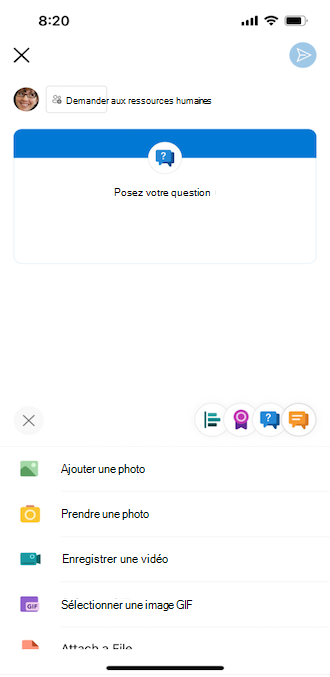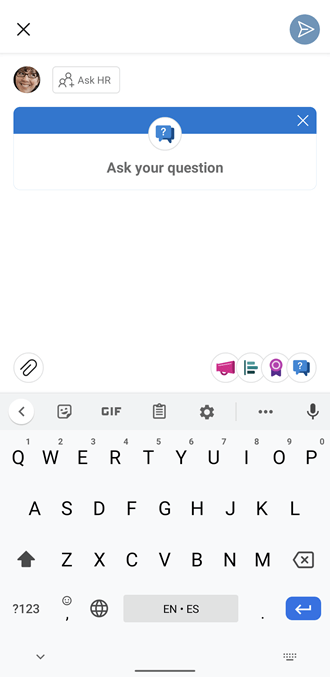Remarque : Cette rubrique décrit les fonctionnalités de la nouvelle Yammer. Pour plus d’informations sur cette fonctionnalité dans la version Yammer classique, voir Utiliser des questions et réponses dans un Yammer groupe.
Posez des questions et répondez aux questions Yammer partagez des connaissances avec d’autres membres de la communauté.
Lorsque vous publiez une question dans une communauté, les membres peuventvote leurs réponses favorites pour les mettre en évidence. Une réponse peut être marquée Comme Meilleure réponse par le membre qui a publié la question ou un administrateur de communauté. La réponse la plus indiquée s’affiche en haut de la conversation, sous la question d’origine.
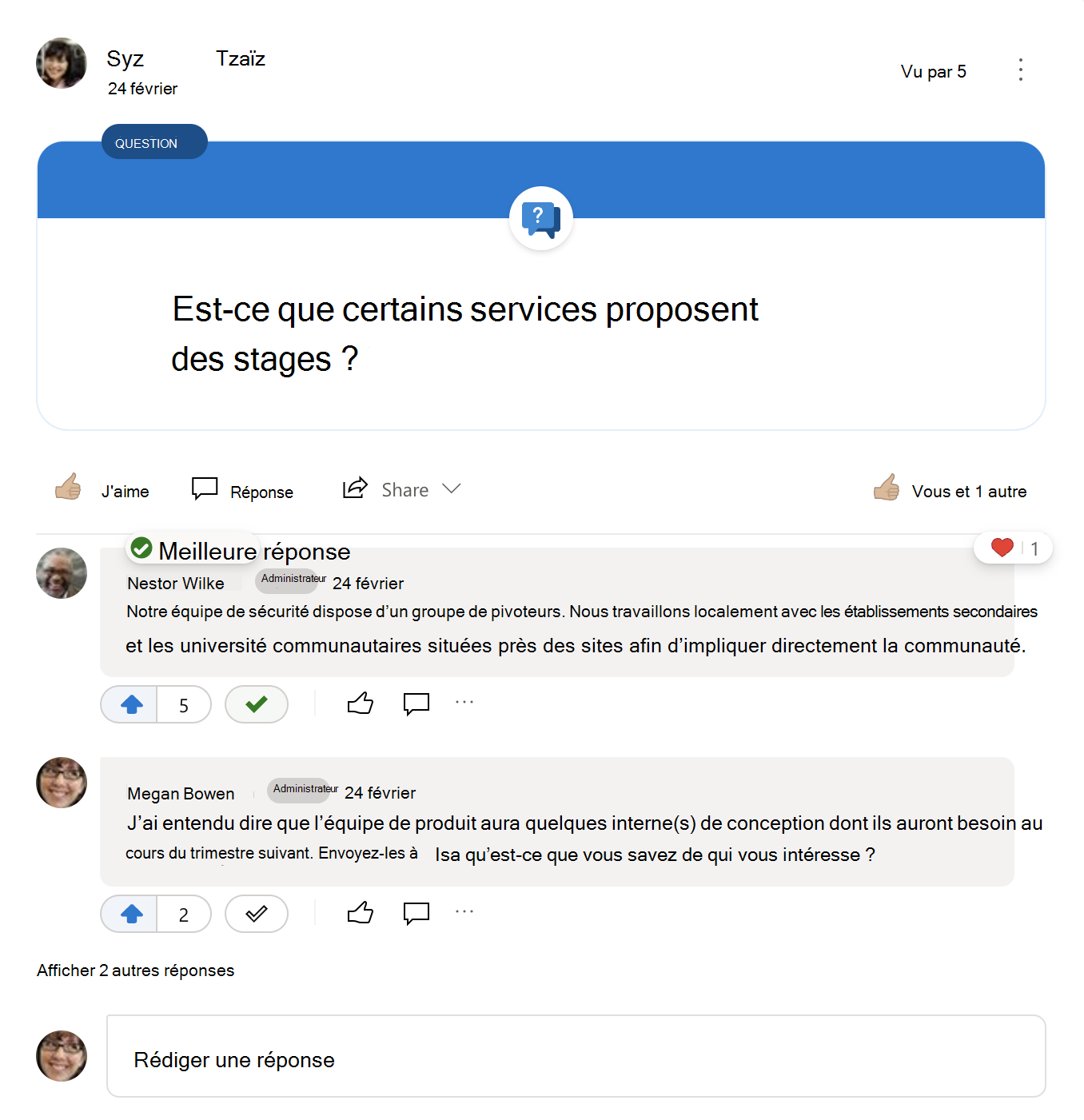
Vous pouvez transformer une conversation régulière en question si vous avez créé la conversation ou si vous êtes un administrateur de communauté. Cela peut s’avérer utile si la publication se prête mieux à une question, bien qu’elle n’ait pas d’abord été créée ainsi. Il vous permet également d’utiliser les fonctionnalités de questions et réponses, telles que le marquage d’une réponse comme meilleure réponse et la possibilité pour les utilisateurs de consulter les questions sans réponse si les membres n’ont pas encore répondu.
Les administrateurs peuvent également faire des questions le type de billet de conversation par défaut pour une communauté spécifique. Cela peut s’avérer utile si vous gérez une communauté dans laquelle les personnes demandent et répondent principalement aux questions.
Poser une question
Tous les membres de la communauté peuvent poser une question.
Dans l’application de bureau ou sur le web :
-
Sélectionnez Question comme type de conversation.
-
Tapez votre question, puis cliquez sur Demander.
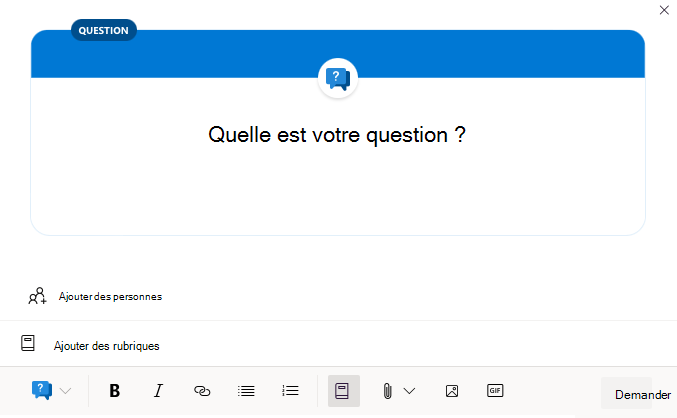
Sur un appareil mobile :
-
Dans la partie inférieure de l’écran, cliquez sur l’icône de question.
|
Questions sur la plateforme iOS |
Questions sur la plateforme Android |
|
|
|
Répondre à une question
Tous les membres de la communauté peuvent répondre à une question.
-
Pour répondre à une question, rédigez une réponse dans la zone de texte sous la question.
Upvote answers
Tous les membres de la communauté peuvent donner des réponses à une question. Les membres peuvent lever plusieurs réponses, mais ne peuvent lesvoer qu’une seule fois. Les réponses avec le plus grand nombre devots s’affichent en haut, en fonction de leur rang.
-
Pour voter pour une réponse, cliquez sur le bouton de vote en dessous.
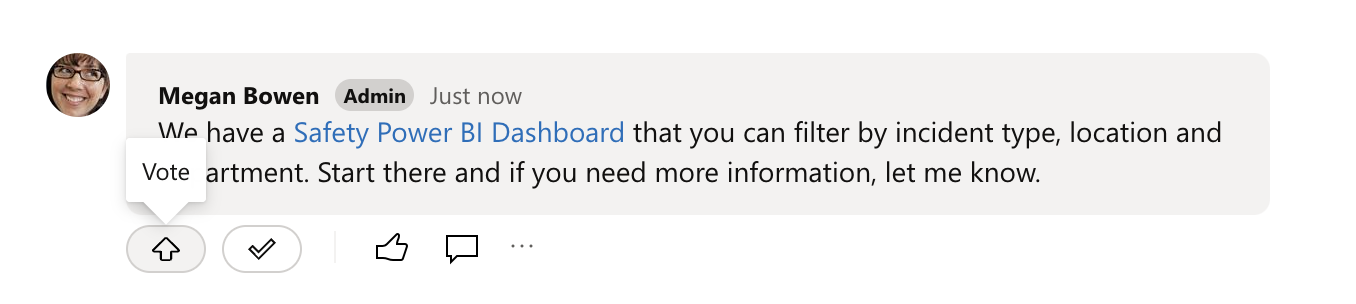
-
Pour voir qui a répondu, cliquez sur le nombre de vote.
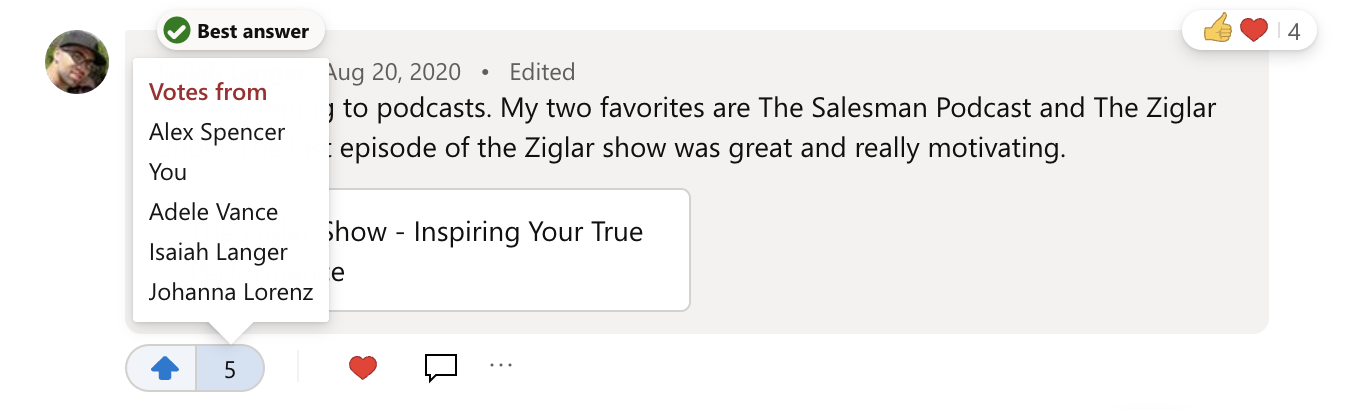
Marquer une réponse comme meilleure réponse
Les réponses peuvent être marquées comme meilleure réponse par le membre qui a publié la question ou un administrateur de communauté. Pour les questions de la communauté de toute l’entreprise, les administrateurs réseau et vérifiés peuvent marquer une réponse comme meilleure réponse.
-
Dans les options de conversation sous la réponse, sélectionnez Marquer comme meilleure réponse.
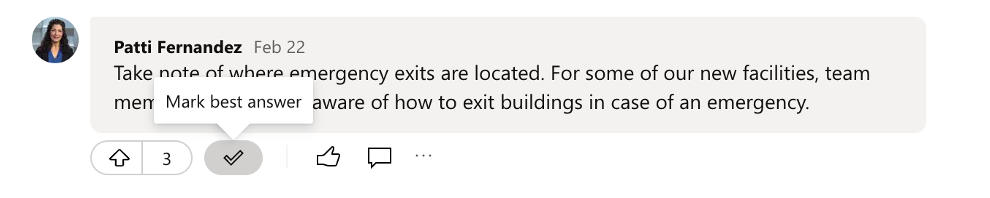
La réponse est marquée comme Meilleure réponse, et épinglée sous la question. S’il existe d’autres réponses, vous pouvez les lire en cliquant sur le lien sous la meilleure réponse.
Conseils :
-
Vous pouvez mettre à jour la Meilleure réponse si la nouvelle réponse publiée est supérieure à la plus récente. Dans la nouvelle meilleure réponse, sélectionnez Marquer comme meilleure réponse.
-
Si vous voulez supprimer la désignation Meilleure réponse d’une réponse, cliquez sur Supprimer la meilleure réponse.
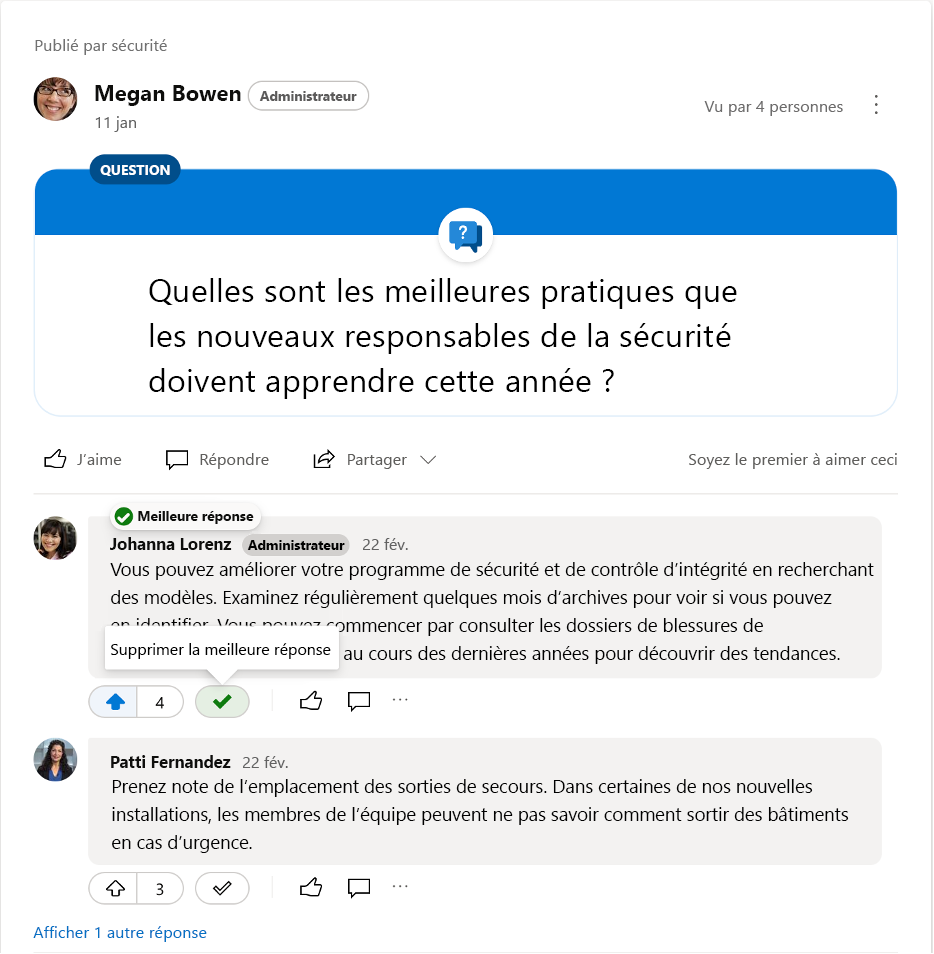
-
Remplacer le type de conversation d’un message standard de type discussion par des questions
-
Dans un message standard de type discussion, cliquez sur la liste déroulante Autres options

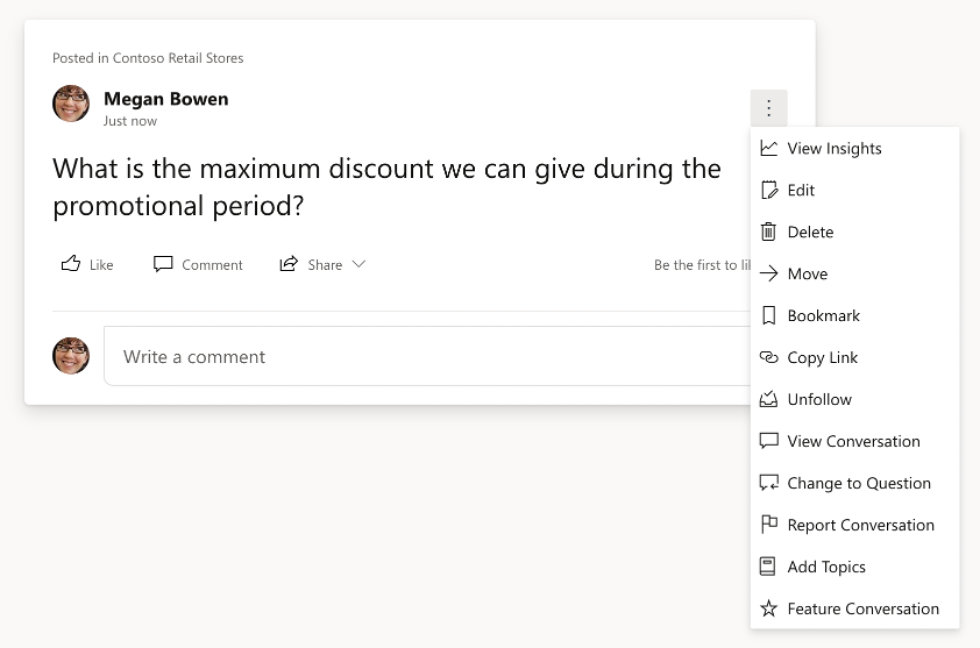
Remarque : Vous pouvez également modifier une question en une publication de discussion en cliquant sur la

Définir les questions en tant que type de conversation par défaut
Si vous êtes un administrateur de communauté, vous pouvez définir les questions comme type de conversation par défaut afin d’orienter les membres de la communauté vers la création de questions.
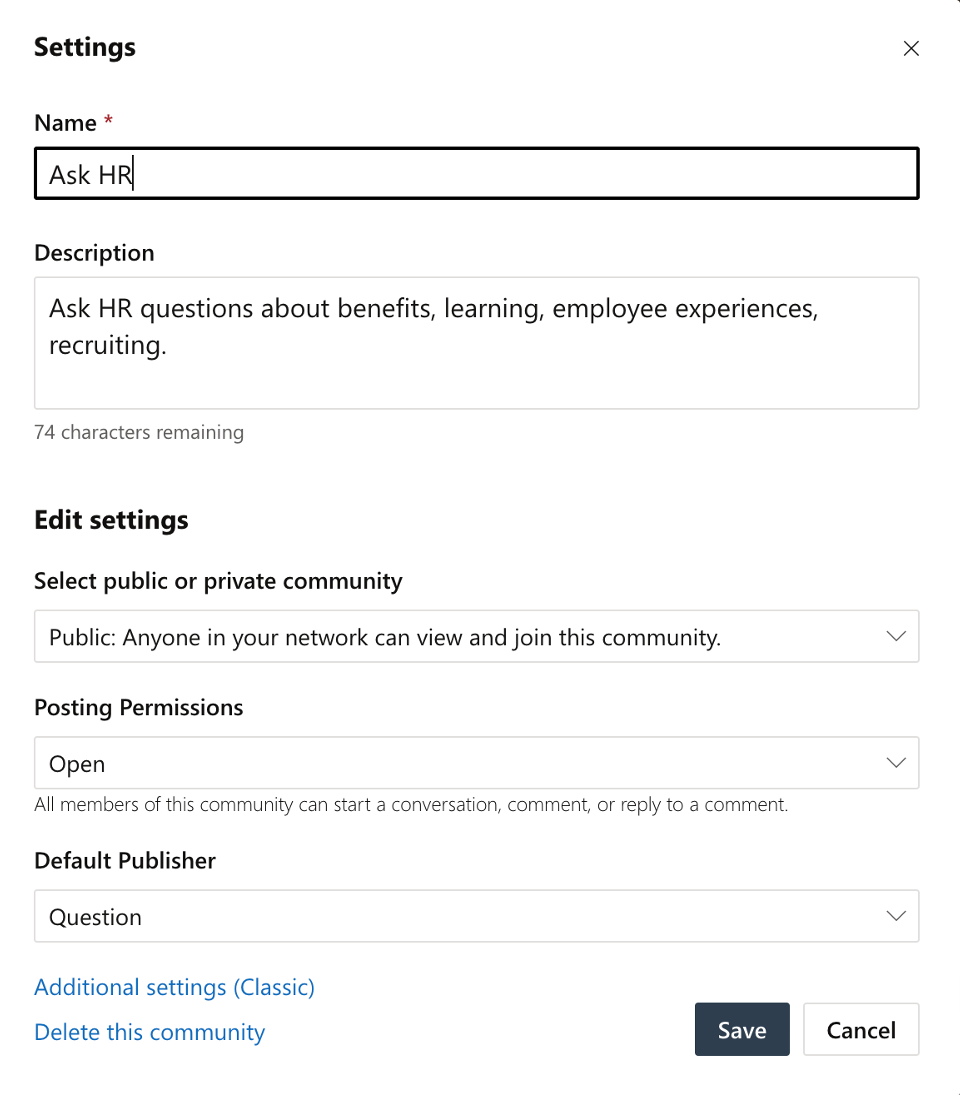
-
Dans la communauté, cliquez sur la


-
Sous Type d’éditeur par défaut, sélectionnez Question.
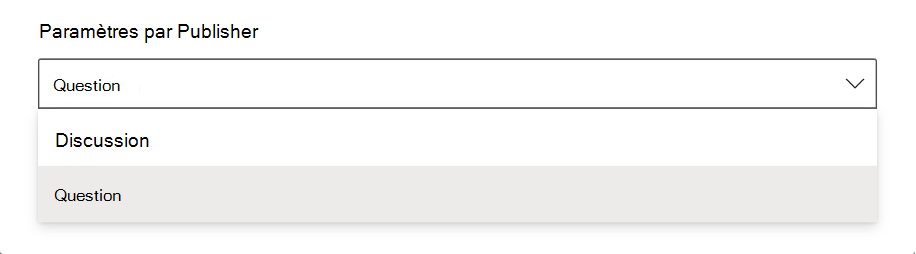
Consultez qui a marqué une réponse comme meilleure réponse
Pointez sur la meilleure réponse pour voir qui l’a choisie.
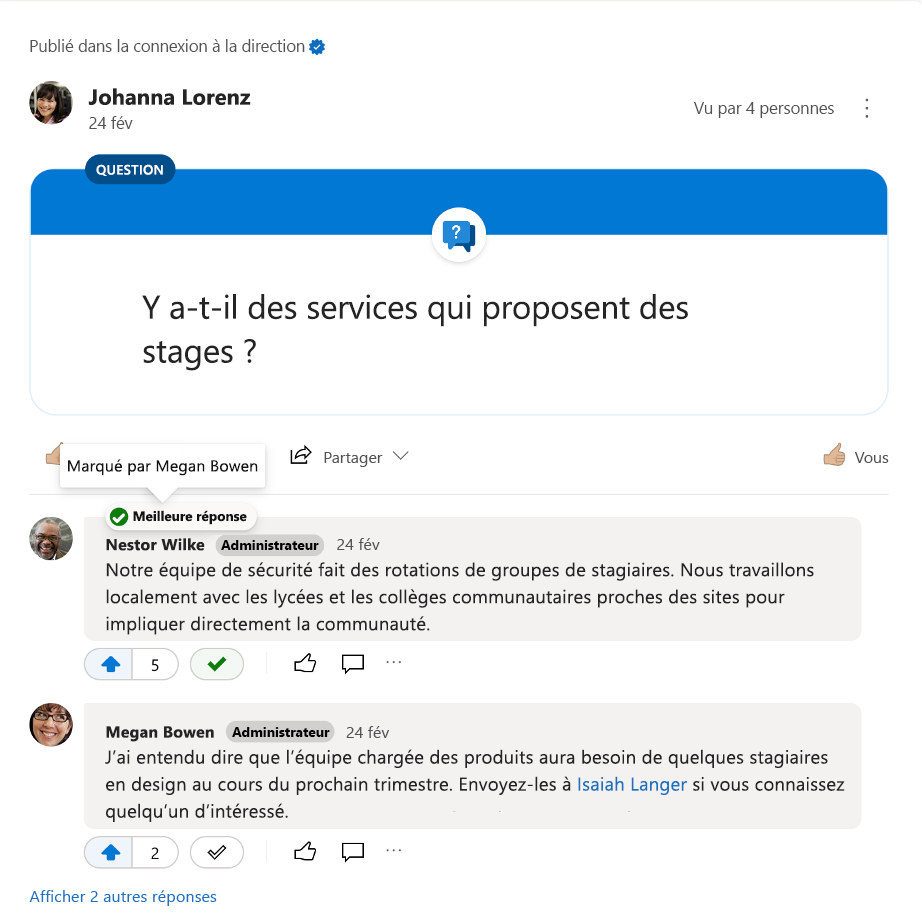
Voir toutes les questions sans réponse dans une communauté
Dans la partie supérieure d’un flux de communauté, cliquez sur la flèche vers le bas dans le filtre de la communauté. Par défaut, ce filtre est défini sur Toutes les conversations.
Sélectionnez Toutes les questions pour afficher toutes les questions de la communauté. Pour afficher toutes les questions sans Meilleure réponse, sélectionnez Questions sans réponse.
Conseil : Si une communauté a une conversation épinglée, le filtre s’affiche sous la conversation épinglée et au-dessus de la première publication du flux.
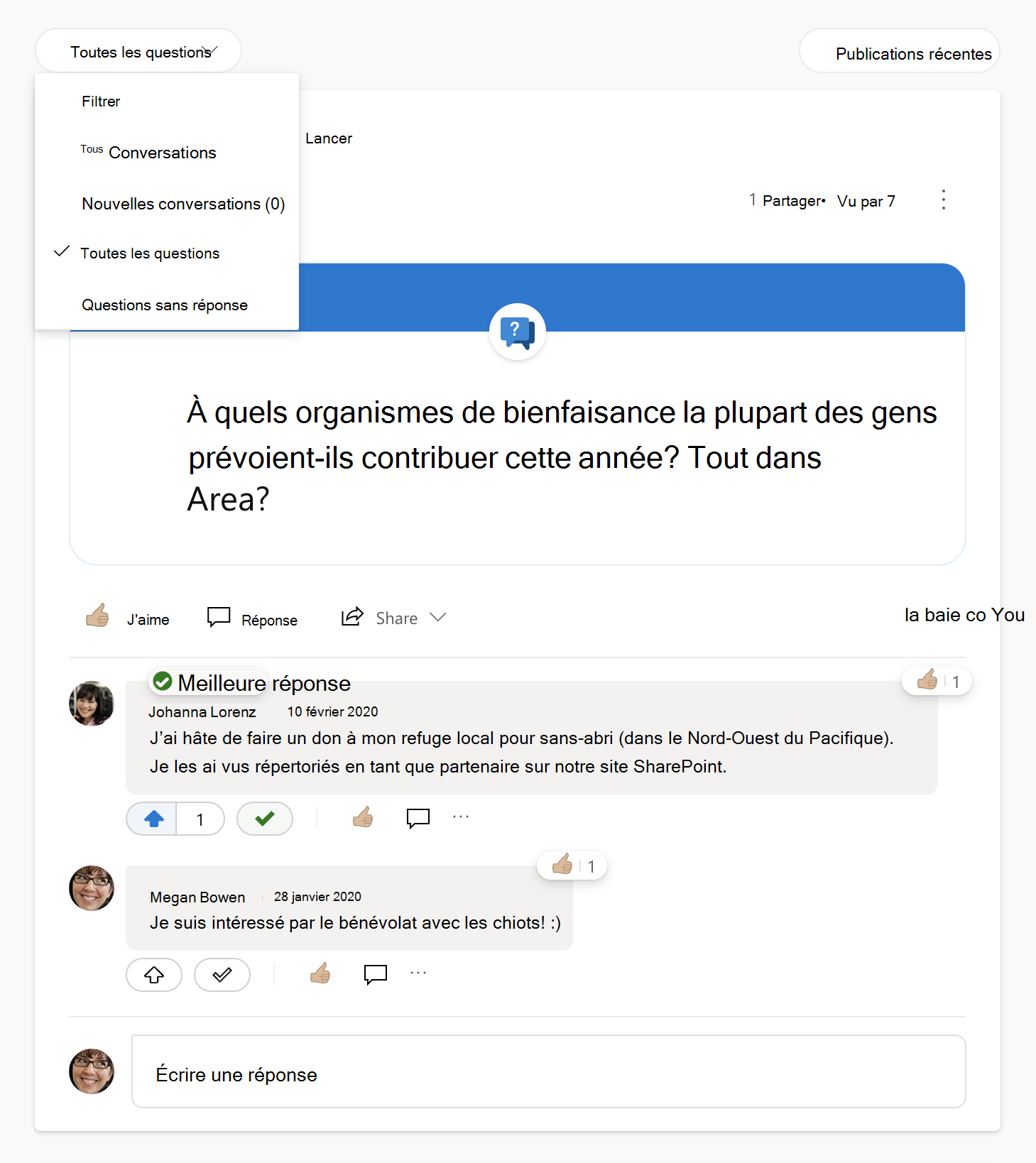
FAQ
Q : Puis-je marquer plusieurs réponses comme Meilleure réponse ?
R : Non, une seule réponse peut être sélectionnée en tant que meilleure réponse. Si une réponse plus claire est publiée, l’affiche de question ou un administrateur de communauté peut modifier la réponse marquée comme meilleure réponse. Envisagez de publier une nouvelle réponse qui inclut tout le contenu des nombreuses meilleures réponses proposées et de la marquer comme Meilleure réponse.
Q : Puis-je changer une discussion en question ?
R : Oui, vous pouvez changer une discussion en question et une question en message de discussion.
Q : Puis-je créer un groupe qui n’a que des questions, sans discussions ni annonces ?
R : Si vous êtes un administrateur de communauté, vous pouvez indiquer que les questions constituent le type de conversation par défaut pour une communauté. Vous pouvez utiliser la section À propos de et les annonces pour informer les membres de la communauté de la publication dans la communauté. Si nécessaire, vous pouvez également changer la discussion en questions.
Q : Puis-je utiliser des questions et réponses dans mes événements en direct ?
R : Oui. Pour plus d’informations, voir Faire des expériences dans un événement en direct Yammer classique.
Articles connexes
Créer des enquêtes, félicitations, annonces et questions dans Yammer
Modifier la publication ou la réponse de votre conversation dans Yammer
Faire des expériences dans un événement en direct Yammer classique